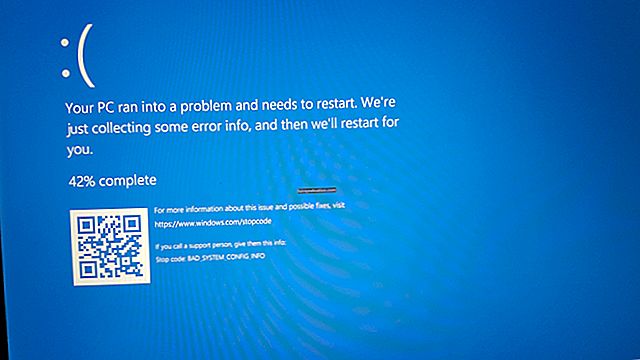మీ పాత కంప్యూటర్ పనితీరు మీ ముఖాన్ని మెలితిప్పినట్లు చేస్తుంది మరియు సుత్తి కోసం మీ చేతిని చేరుతుందా? క్రొత్త కంప్యూటర్ కోసం కొన్ని వందల లేదా రెండు వేల డాలర్లను షెల్లింగ్ చేయడాన్ని మీరు తీవ్రంగా పరిశీలిస్తున్నారా? దీన్ని ఇంకా చేయవద్దు! విండోస్ 10 అధికారికంగా 2015 లో విడుదల కావాల్సి ఉంది, మరియు ఈ ఆపరేటింగ్ సిస్టమ్ వారాలు కాకపోయినా నెలల్లోనే పాతది అయినప్పుడు ఇప్పుడు విండోస్ 8 కంప్యూటర్ను కొనడం సమంజసం కాదు. ఈ కథనాన్ని పూర్తిగా చదవండి మరియు ఇది మీకు డబ్బు ఆదా చేయడానికి లేదా విండోస్ 10 సాధారణ ప్రజలకు విడుదల చేయడానికి కనీసం నెలలు లేదా వారాలు వేచి ఉండటానికి సహాయపడుతుంది.
చాలా మంది ప్రజలు నమ్ముతున్నప్పటికీ, పాత కంప్యూటర్ నెమ్మదిగా నడపవలసిన అవసరం లేదు. లోపలి భాగంలో పేరుకుపోయిన ధూళి మరియు అనేక నిర్దిష్ట కారకాల నుండి, దానిపై నిల్వ చేయబడిన లేదా నేపథ్యంలో అమలు చేయడానికి సెట్ చేయబడిన వస్తువుల నుండి ఇది నెమ్మదిస్తుంది, వాటిలో ఎక్కువ భాగం సరైన సాధనాలతో సులభంగా నయం చేయగలవు. మీ పాత కంప్యూటర్ను పునరుద్ధరించడానికి మీరు ఏమి చేయవచ్చు? అవి వర్తించవలసిన క్రమంలో సులభమైన పరిష్కారాల శీఘ్ర జాబితా ఇక్కడ ఉంది.
1. దుమ్ము బన్నీస్ వదిలించుకోండి

మీ PC కేసులో లేదా మీ ల్యాప్టాప్ లోపల పేరుకుపోయే ధూళి హార్డ్వేర్ భాగాలను వేడెక్కేలా చేస్తుంది మరియు వేగాన్ని కోల్పోతుంది లేదా పూర్తిగా విఫలమవుతుంది. సంవత్సరానికి ఒకసారి దుమ్ము దులపడం సిఫార్సు చేయబడింది. మీరు తగినంత ధైర్యంగా ఉంటే, సంపీడన వాయువును ఉపయోగించి మీరే దీన్ని ప్రయత్నించవచ్చు (మీ PC యొక్క హార్డ్వేర్లో ఎప్పుడూ వాక్యూమ్ క్లీనర్ను ఉపయోగించవద్దు!). మీ PC ని తెరవడానికి మీరు భయపడితే మరియు మీరు అన్నింటినీ తిరిగి కలిసి ఉంచగలరని ఖచ్చితంగా తెలియకపోతే, మీ కోసం మీ కంప్యూటర్ను శుభ్రం చేయడానికి ఒక ప్రొఫెషనల్ని పొందండి. మీరు దీన్ని చాలా సేపు శుభ్రం చేయకపోతే, మీరు ఆశ్చర్యానికి లోనవుతారు, ఎందుకంటే మీ PC ధూళి శుభ్రపరచడం నుండి మాత్రమే గణనీయమైన వేగాన్ని పెంచుతుంది. అయినప్పటికీ, మీ పాత యంత్రంలోకి కొత్త జీవితాన్ని he పిరి పీల్చుకోవడానికి మేము చేస్తున్న ఏకైక పనికి ఇది చాలా దూరంగా ఉంది.
2. అనవసరమైన ప్రోగ్రామ్లను తొలగించండి
మీ కంప్యూటర్ యొక్క వాస్తవ భౌతిక శుభ్రత తర్వాత మీరు తీసుకోవలసిన మొదటి అడుగు మీరు ఇకపై ఉపయోగించని సాఫ్ట్వేర్ను వదిలించుకోవడమే. కొన్ని సంవత్సరాలుగా మేము ఇన్స్టాల్ చేసిన ప్రోగ్రామ్ల యొక్క సుదీర్ఘ జాబితాను కూడగట్టుకుంటాము, వీటిలో చాలా వరకు మేము చాలా కాలం క్రితం ఉపయోగించడం మానేశాము. డిస్క్ స్థలాన్ని తీసుకోవడంతో పాటు, ఈ ప్రోగ్రామ్లు తరచూ నిర్దిష్ట సమయాల్లో అమలు చేయడానికి లేదా అన్ని సమయాలలో అమలు చేయడానికి బ్యాక్గ్రౌండ్ టాస్క్లను కలిగి ఉంటాయి, ఇది మొత్తం PC పనితీరును తగ్గిస్తుంది. సాఫ్ట్వేర్ను తొలగించడానికి, మీరు ఏ విండోస్ వెర్షన్తో సంబంధం లేకుండా, కంట్రోల్ పానెల్కు వెళ్లి, ‘ప్రోగ్రామ్లను తొలగించు’ (లేదా ఇలాంటి) మెను ఐటెమ్ను కనుగొనండి. ఇది ఒక సమయంలో ఒక ప్రోగ్రామ్ను తీసివేయడం ద్వారా మీరు ఇన్స్టాల్ చేసిన సాఫ్ట్వేర్ జాబితాను తెస్తుంది.

మీరు పూర్తి చేసినప్పుడు, మీకు ఎక్కువ ఉచిత డిస్క్ స్థలం ఉంటుంది, అయినప్పటికీ ఇది భాగాలుగా విభజించబడవచ్చు మరియు రిజిస్ట్రీలో మిగిలిపోయిన ఎంట్రీలు ఉండవచ్చు, అవి శుభ్రం చేయవలసి ఉంటుంది. ఇది మమ్మల్ని తదుపరి తార్కిక దశకు తీసుకువస్తుంది…
3. నిర్వహణ సాఫ్ట్వేర్ను అమలు చేయండి
పాత కంప్యూటర్ను మందగించే కారకాలు చాలా ఉన్నాయి, కాని మంచి పిసి ఆప్టిమైజేషన్ మరియు నిర్వహణ సాఫ్ట్వేర్ సహాయంతో సులభంగా నయం చేయవచ్చు. డేటా యాక్సెస్ వేగాన్ని తగ్గించే హెవీ డిస్క్ ఫ్రాగ్మెంటేషన్, లోపాలకు కారణమయ్యే అవినీతి లేదా చెల్లని రిజిస్ట్రీ ఎంట్రీలు, విండోస్ లాగాన్లో స్వయంచాలకంగా ప్రారంభించే చాలా ప్రోగ్రామ్లు ఎక్కువ కాలం ప్రారంభ సమయానికి దారితీస్తాయి, ప్రాసెసర్ శక్తి మరియు మెమరీని ఉపయోగించి అన్ని సమయాలలో నడుస్తున్న చాలా అనవసరమైన ప్రక్రియలు మరియు సేవలు , మందగమనానికి కారణమయ్యే మరియు సామర్థ్యాన్ని తగ్గించే జంక్ ఫైళ్ళ లోడ్లు.
ప్రతి నిర్దిష్ట పని కోసం ఒక ప్రోగ్రామ్ను డౌన్లోడ్ చేయడానికి బదులుగా (ఇది మీ డ్రైవ్లో ఖాళీ స్థలాన్ని తగ్గిస్తుంది), పైన పేర్కొన్న అన్ని లేదా ఎక్కువ సమస్యలను పరిష్కరించగల ఆల్ ఇన్ వన్ సూట్ను పొందండి. ఇది డిస్క్ డిఫ్రాగ్మెంటర్, రిజిస్ట్రీ సాధనం మరియు వ్యర్థ ఫైళ్ళను శుభ్రం చేయడానికి, ప్రారంభ జాబితాను నిర్వహించడానికి, అనవసరమైన సేవలు మరియు ప్రక్రియలను నిలిపివేయడానికి సాధనాలను కలిగి ఉండాలి. మంచి పిసి ఆప్టిమైజర్ మీ కంప్యూటర్ పనితీరులో విపరీతమైన వ్యత్యాసాన్ని కలిగిస్తుంది మరియు మీ పాత మెషీన్ను క్రొత్త దానితో భర్తీ చేయడాన్ని పున ons పరిశీలించగలదు.

రిజిస్ట్రీని ట్వీకింగ్ చేసినప్పుడల్లా, మీరు ఉపయోగించే సాధనం భద్రత-పరీక్షించబడిందని మరియు పేరున్న ప్రచురణకర్త నుండి వచ్చిందని మీరు ఖచ్చితంగా తెలుసుకోవాలి. మీ సిస్టమ్లో నిర్వహణను అమలు చేయడానికి ముందు బ్యాకప్ చేయడం లేదా సిస్టమ్ పునరుద్ధరణ పాయింట్ను సృష్టించడం ఎల్లప్పుడూ మంచి ఆలోచన.
4. మెమరీని అప్గ్రేడ్ చేయడాన్ని పరిగణించండి
మీ కంప్యూటర్లోని RAM (ఫిజికల్ మెమరీ) మొత్తం 4GB కన్నా తక్కువ ఉంటే, ఎక్కువ మెమరీని జోడించడం వల్ల నిజంగా తేడా ఉంటుంది. మీ సిస్టమ్ సెటప్ RAM ని జోడించడానికి అనుమతిస్తుంది అని నిర్ధారించుకోండి, ఆపై మీ PC లో ఇన్స్టాల్ చేయగల గరిష్ట మెమరీకి అప్గ్రేడ్ చేయండి. ఇది కంప్యూటర్ రిపేర్ షాపులో చేసినప్పుడు కూడా చేయి, కాలు ఖర్చు చేయని చాలా సులభమైన అప్గ్రేడ్.

ఇక్కడ వివరించిన నాలుగు పరిష్కారాలను చేయడం ద్వారా మీ పాత పిసి యొక్క క్లాంకర్ను పునరుత్థానం చేయవచ్చు మరియు మీరు 2015 లో వస్తున్న తాజా విండోస్ వెర్షన్తో క్రొత్త కంప్యూటర్ను పొందాలనుకుంటే మీకు అవసరమైన అదనపు సమయాన్ని ఇస్తుంది.